怎么将幻灯片当中的图片拼成心形 幻灯片当中的图片拼成心形流程一览
时间:2025-05-21 作者:游乐小编
在日常的工作和学习中,制作幻灯片时我们经常使用powerpoint(即ppt演示文稿)。在使用ppt的过程中,可能会遇到各种难题。如果你想知道如何将幻灯片中的图片拼成心形,请参考以下步骤。
首先,将你要使用的图片插入到PPT幻灯片中,并使其覆盖整个幻灯片。

接下来,点击“另存为”,在弹出的对话框中选择图片格式保存,点击“确定”完成保存操作。

然后,返回到幻灯片,在一个空白幻灯片中点击工具栏中的“插入”,选择“形状”,并插入一个心形。

插入心形后,点击工具栏中的“绘图工具”,选择“填充”,在下拉菜单中选择“图片或纹理填充”,然后选择刚才保存的本地图片。

选择图片后,会弹出图片地址窗口,找到刚才保存的图片并插入到心形中。你还可以点击“形状效果”来改变心形的显示方式,如下图所示。
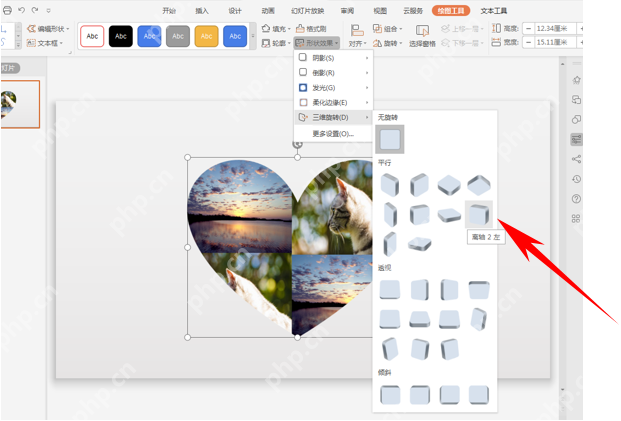

- 椰羊cocogoat成就 工具
- 1.15 MB 时间:03.08
小编推荐:
相关攻略
更多 - 支付遇到欺诈怎么办 抖音交易纠纷处理渠道 05.21
- Win10系统定时开关机全攻略:任务计划与电源管理深度解析 05.21
- 兽耳桌面APP怎么切换助手?切换助手的步骤一览 05.21
- foxmail怎么设置自动转发邮件 设置自动转发邮件方法介绍 05.21
- excel表格总计怎么弄 快速添加合计行的技巧 05.21
- 微信深度清理怎么打开 05.21
- 微信怎么设置彩色字母昵称?彩色字母昵称设置方法介绍 05.21
- 买车用什么软件看车好 05.21
热门标签
热门推荐
更多 热门文章
更多 -

- 《哈利波特:魔法觉醒》守护神测试方法攻略
-
2022-09-17 13:04
手游攻略
-

- 大话西游手游冰封幻境最强攻略 冰封幻境解析
-
2022-05-08 21:12
手游攻略
-

- 黑人抬棺材专业团队跳舞
-
2022-07-30 08:06
八卦新闻
-

- 口袋妖怪金手指代码大全
-
2021-12-12 12:51
单机攻略
-

- 《巫师3》妓院升级心得
-
2021-12-16 01:00
单机攻略



















